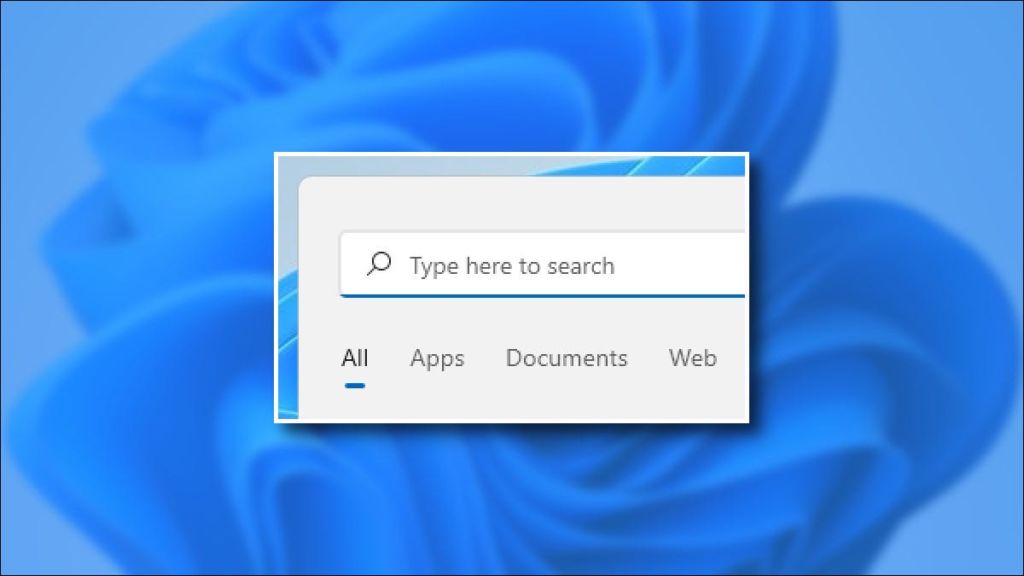Windows 11 и 10 пытаются протолкнуть результаты Bing, когда пользователь запускает функцию поиска на ПК. Запрещайте ОС отображать результаты поиска из Интернета, когда вам нужны только файлы и приложения с вашего ПК. Это также ускоряет работу компьютера, ведь даже когда вы впервые щелкаете окно поиска, придется подождать несколько секунд, пока Windows вытянет список рекомендованных новостей MSN.com и результатов поиска. Это дополнительное время, которое вы тратите на ожидания пользовательского интерфейса, только для того, чтобы Microsoft могла рекламировать свой веб-контент и услуги.
Как отключить поиск в Windows 11 или 10:
• Откройте команду regedit. Вы можете попасть туда, введя поиск «regedit» и щелкнув верхний результат. Нажмите «Да», если будет предложено «Контроль учетных записей пользователей».
• Перейдите к HKEY_CURRENT_USER\Software\Policies\Microsoft\Windows
• Создайте новый ключ (он же папка) под названием Explorer и перейдите к нему. Вы можете создать ключ, щелкнув правой кнопкой мыши на правой панели, выбрав New->Key и переименовав его в Explorer.
• Создайте новый раздел реестра DWORD (32-разрядный) и назовите его DisableSearchBoxSuggestions. Вы можете создать новый раздел реестра, щелкнув правой кнопкой мыши на правой панели окна и выбрав New->DWORD.
• Дважды щелкните DisableSearchBoxSuggestions , чтобы отредактировать его , и установите значение Value data 1 в поле Value data и нажмите OK.
• Закройте Regedit и перезагрузитесь.
Теперь вы получите быстро загружаемое меню поиска и не захватывает рекламные статьи и миниатюры из MSN.